Como criar ou editar destaques com stories no Instagram
Destaques do Instagram são as fotos e vídeos publicados via Stories que ficam fixados em uma faixa exclusiva, no perfil da rede social
Destaques do Instagram são as fotos e vídeos publicados via Stories que ficam fixados em uma faixa exclusiva, no perfil da rede social

Para adicionar um destaque no Instagram, é necessário que o conteúdo tenha sido publicado no Stories. Então, basta abrir o story desejado (ativo ou arquivado) e tocar na opção “Destacar”. O processo pode ser feito nas versões da rede social para celular ou PC.
O usuário também pode editar destaques no Instagram depois de criá-los, escolhendo um novo nome, uma imagem de capa e adicionando novos stories com fotos, vídeos ou texto.
A seguir, o Tecnoblog explica o passo a passo de como criar destaques no Instagram ou editar os conteúdos já destacados no perfil.
Caso você não tenha nenhum destaque criado no Instagram, será necessário publicar um story e usar o ícone “Destacar” presente no post para ativar a seção de destaques no perfil. A partir daí, é possível usar o ícone “+” exibido na faixa de destaques para criar novas pastas com stories destacados.
Inicie o Instagram em seu smartphone Android ou no iPhone (iOS). Em seguida, abra um story ativo e escolha a opção “Destacar”.
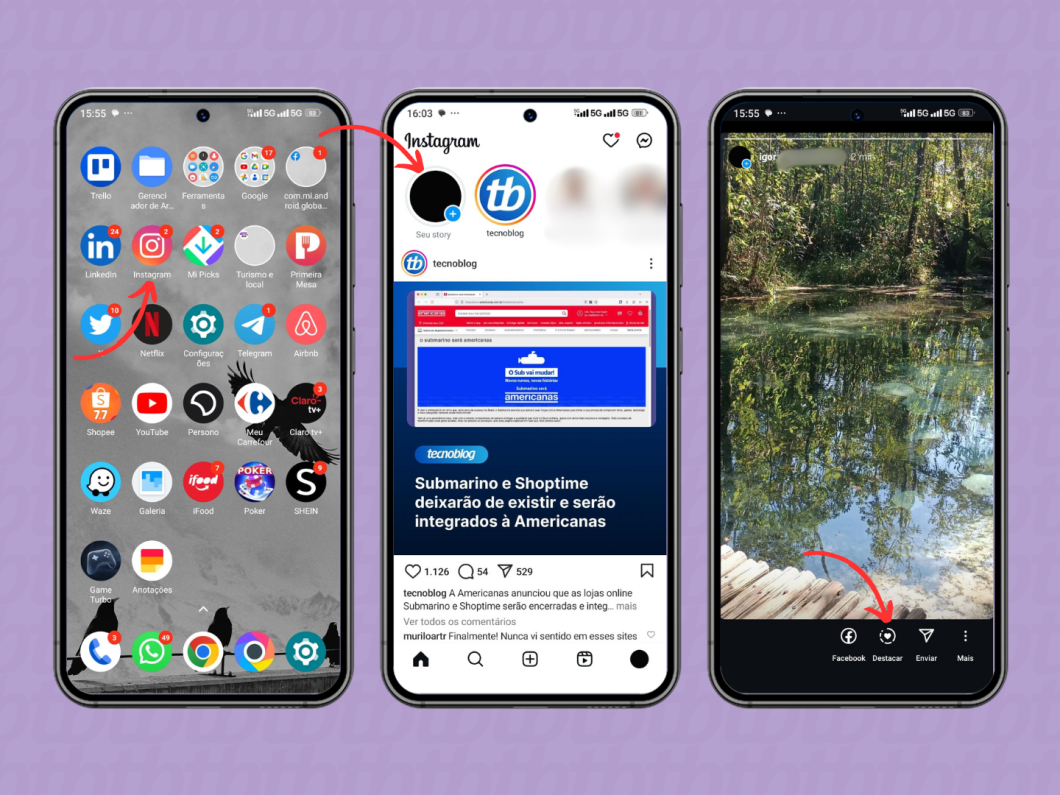
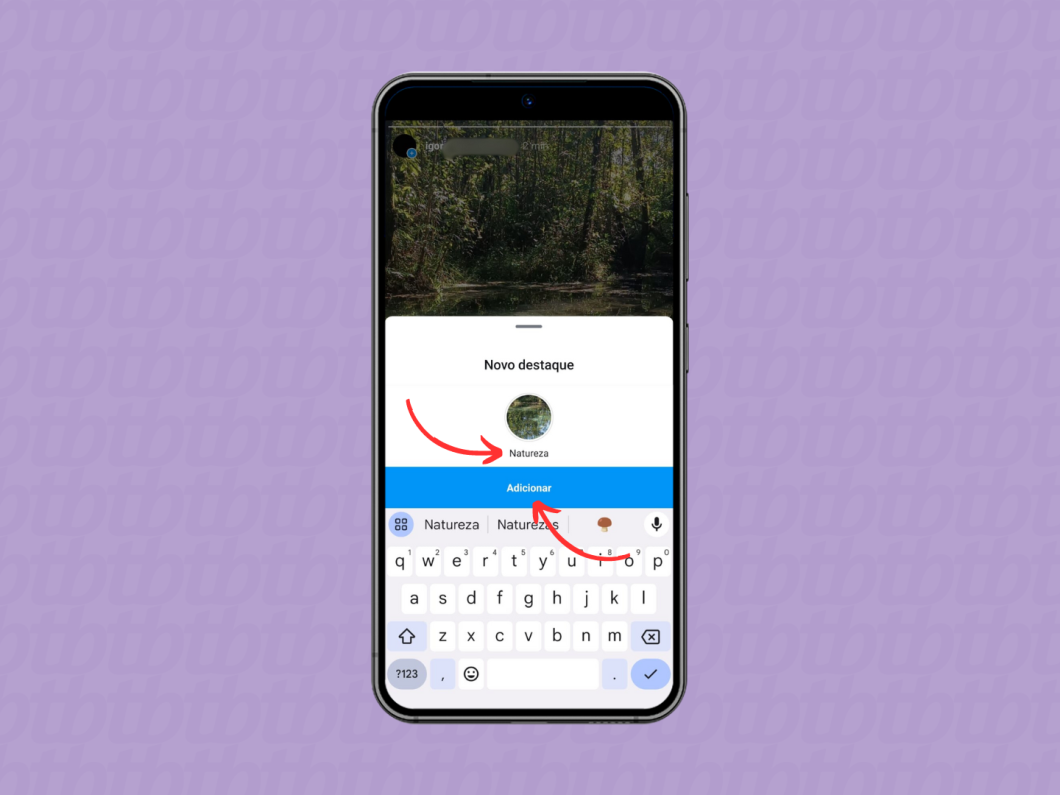
As opções de edição permitem alterações da imagem de capa e do nome do destaque, além da possibilidade de adicionar ou remover Stories. Vale mencionar que não há como remover um story destacado ou excluir pastas de destaque pelo computador.
Abra o Instagram e toque em seu ícone de avatar localizado no canto inferior direito da tela. Em seguida, aperte em cima da pasta de destaque a ser editada.
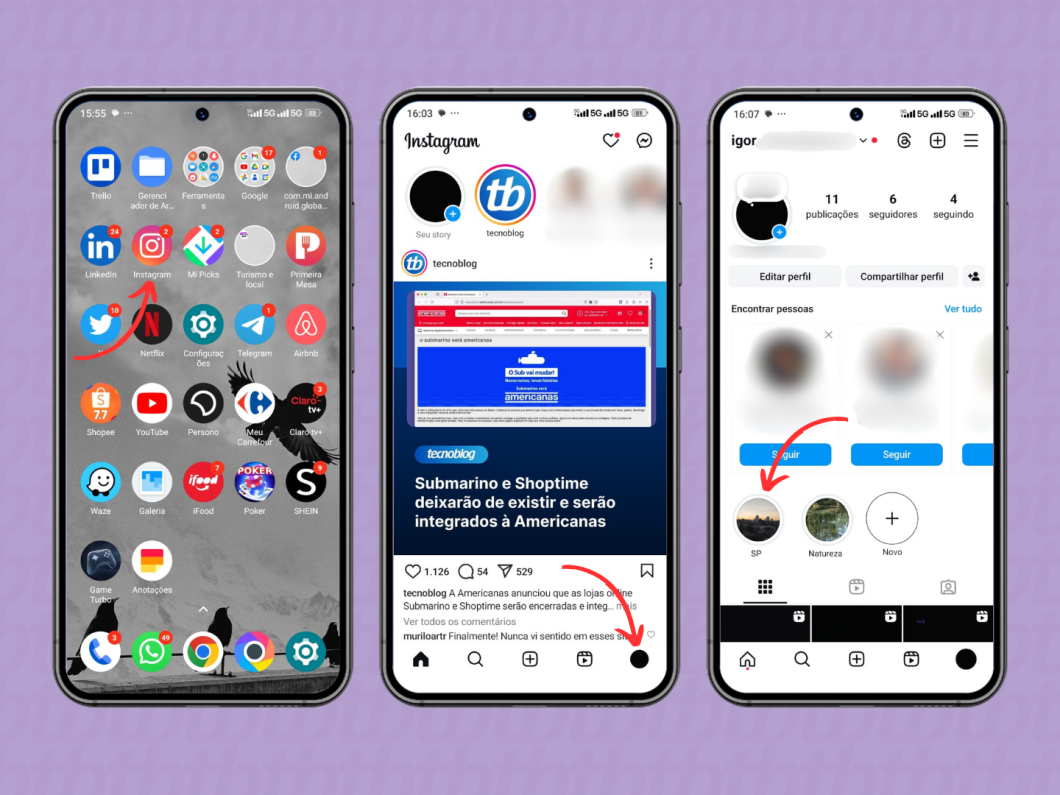
Aperte na opção “Mais” localizada no canto inferior direito da tela e escolha “Editar destaque” no pop-up que surgir.
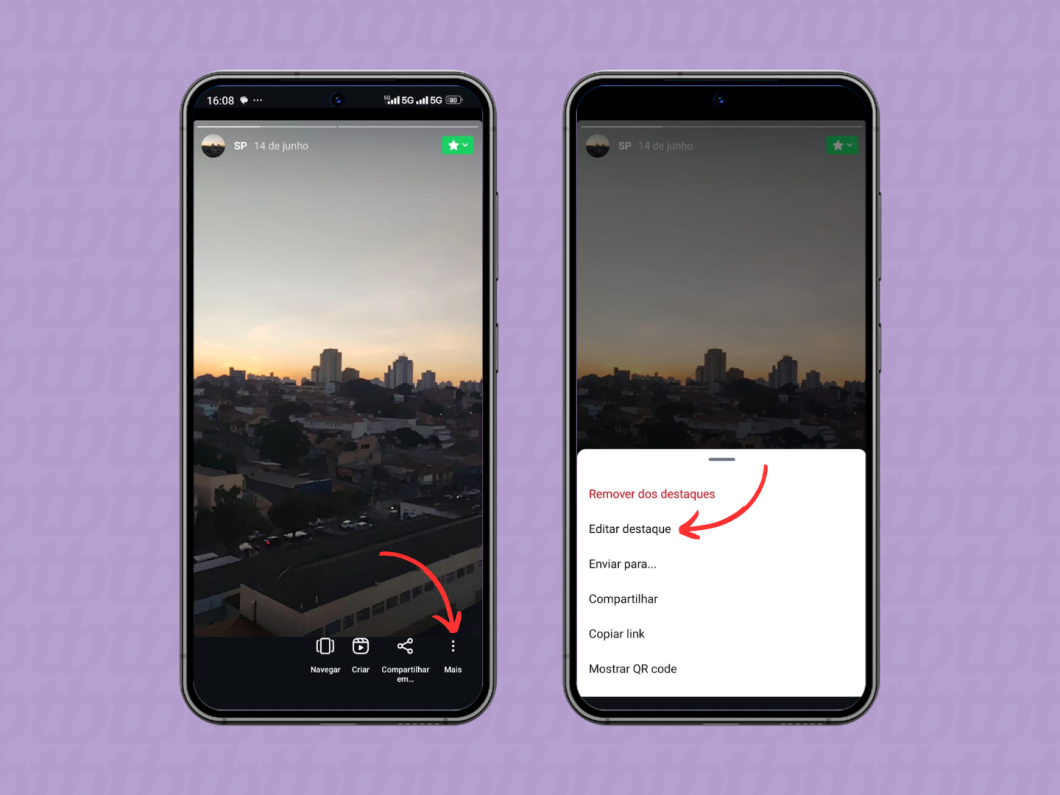
Toque em “Editar capa” para personalizar a capa para destaque do Instagram. É possível escolher algum dos ícones dos Stories destacados ou escolher uma imagem da galeria ao apertar no ícone de mídia. Toque em “Concluir” ao fim do processo.
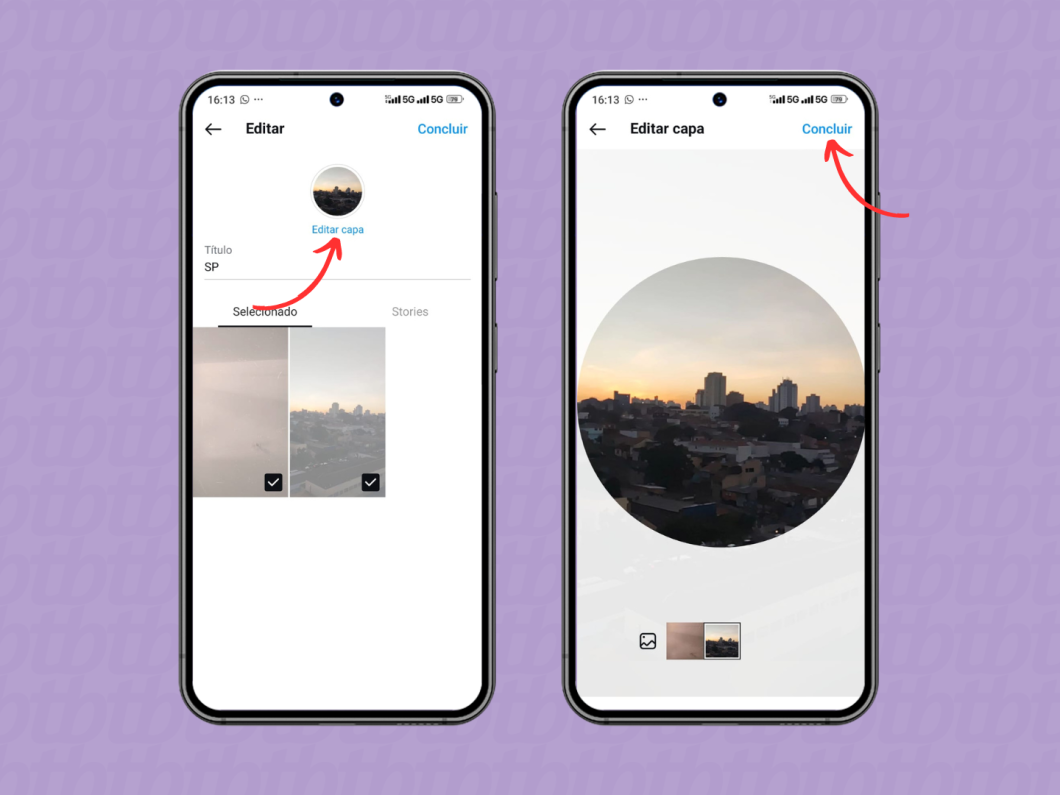
Altere o nome dos destaques (se necessário) no campo de texto abaixo de “Título”. Depois, vá na aba “Selecionado” e marque todos os destaques que devem aparecer no carrossel de destaques.
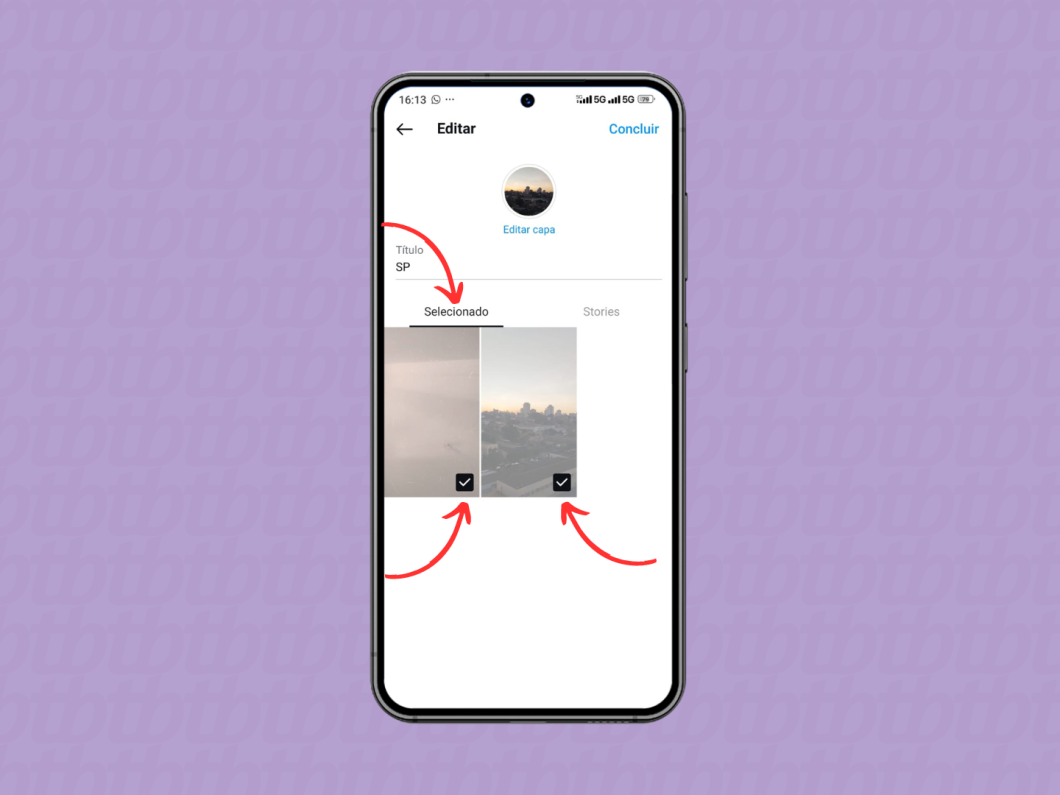
Vá até a aba “Stories” e marque novos Stories da lista de arquivados do Instagram para adicioná-los ao carrossel de destaques. Por fim, toque em “Concluir” para finalizar as edições.
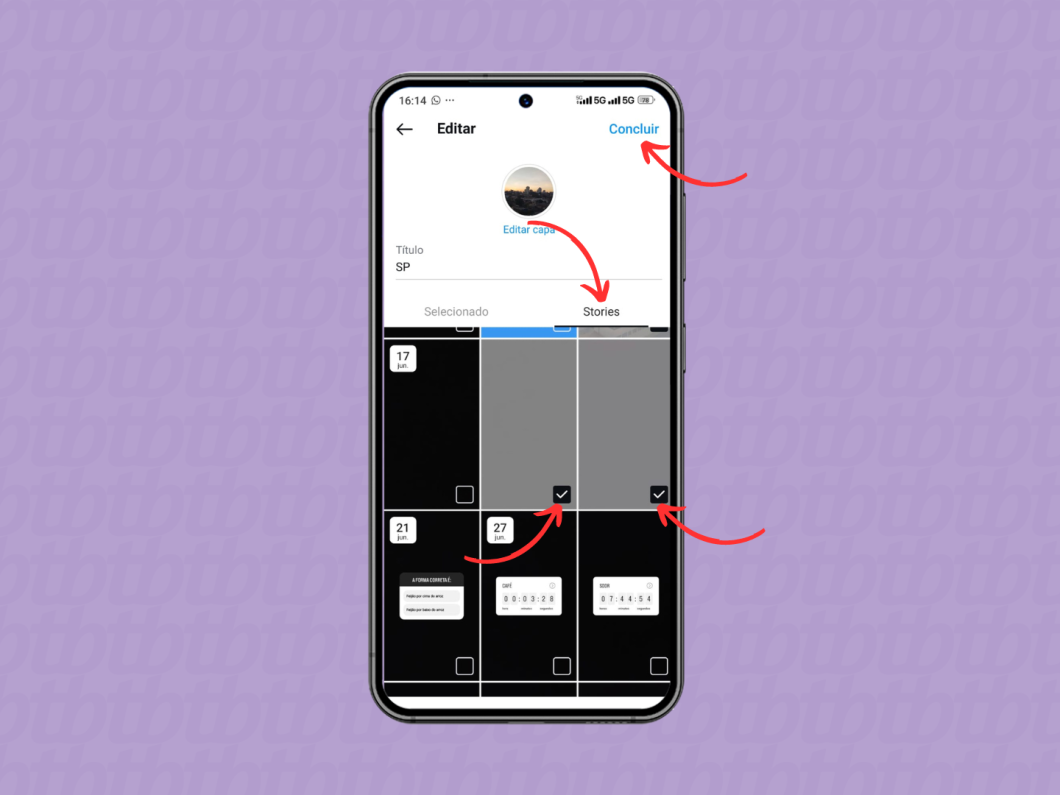
Sim. Você pode adicionar um story já arquivado a um destaque existente pela versão web do Instagram no PC, ou selecionar posts ativos durante a criação de um novo destaque.
Vale ressaltar, porém, que o Instagram Web não exibe o ícone de destacar em stories que ainda estão ativos, o que impossibilita a adição destes a destaques que já existem dentro do período de 24 horas após sua publicação.
Sim. Basta entrar na página de perfil e tocar em “+” no carrossel de destaques para acessar todos os stories arquivados e destacar os posts desejados. Também é possível acessar o arquivo do Instagram, abrir um story arquivado e escolher a opção “Destacar”.
Sim, com o truque de caractere invisível do Instagram. Para ocultar o nome é preciso copiar o termo “⠀⠀⠀” (sem as aspas) e colar no campo de título do destaque.
Os conteúdos em destaque podem variar muito, dependendo da finalidade da conta (fins pessoais ou comerciais). Mas de modo geral, os destaquem podem acomodar:
Problemas relacionados à impossibilidade de criação de destaques com Stories do Instagram podem envolver:
Não há uma forma nativa para destacar fotos diretamente do feed. Mas é possível transformar post do feed em story para adicioná-lo como destaque posteriormente.
Sim. É possível tocar no ícone de avião de papel de um destaque para compartilhamento via DM de contatos específicos no Instagram ou para publicações em outras redes sociais (como WhatsApp, Facebook e X).
Outra forma de compartilhamento ocorre com o recurso “Criar” dentro de um destaque. A funcionalidade vai transformar destaque em Reel do Instagram para publicar os conteúdos no feed da plataforma.
Não há uma forma nativa para baixar destaques do Instagram. Contudo, o usuário pode usar o gravador de tela do próprio celular (iPhone ou Android) para capturar vídeos e fotos em destaques, sem a necessidade de utilizar sites de terceiros.
Sim, mas o processo só é permitido no app para celulares. Para apagar destaque do Instagram é preciso tocar em “Mais” no story destacado e escolher a opção “Remover dos destaques”. Também pode-se tocar e segurar no ícone de uma pasta de destaques e escolher “Excluir destaque” para apagar todos os stories de uma vez.